
Как только вы научитесь перемещать приложения на своем iPhone 5 и помещать их в папки, вы сможете очень далеко отойти от макета, который был у устройства при его первоначальной поставке. И если вы загрузили на телефон большое количество приложений, включающих несколько экранов, перемещение всего на прежнее место становится очень непрактичным. К счастью, вы можете воспользоваться одним из параметров в меню «Сброс», чтобы помочь восстановить домашний экран iPhone 5 по умолчанию.
Восстановить стандартные значки iPhone 5 на главном экране
Обратите внимание, что это не приведет к удалению приложений, которых не было на вашем телефоне при первом включении. Все приложения, которые есть на вашем телефоне, останутся, но эти приложения будут перемещены на второй экран (и далее), удалены из любых папок, в которые они организованы, а затем отсортированы по алфавиту. Итак, имея в виду эти знания, продолжайте ниже, чтобы узнать, как сбросить макет домашнего экрана на iPhone 5.
Шаг 1: Нажмите «настройки» икона.

Шаг 2: выберите «Генеральная» вариант.

Шаг 3: Прокрутите до нижней части экрана и выберите «Сброс»,
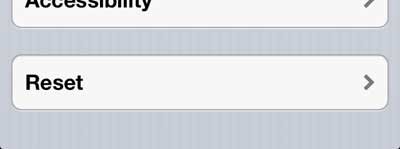
Шаг 4: Коснитесь «Сброс макета главного экрана» кнопка.

Шаг 5: Нажмите «Сбросить главный экран» кнопка.

Мы также написали о том, как это сделать на iPad 2. Вы можете найти эту статью здесь.